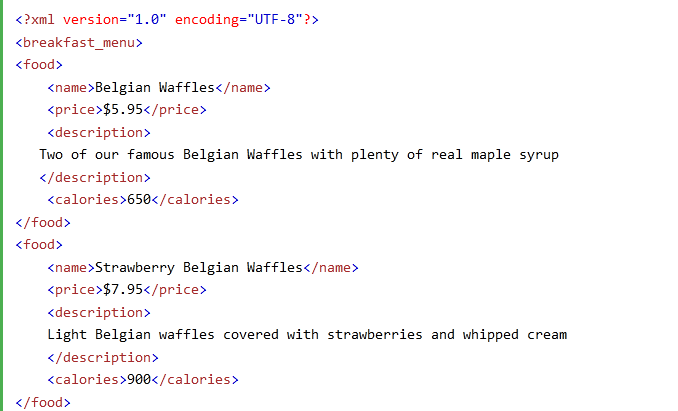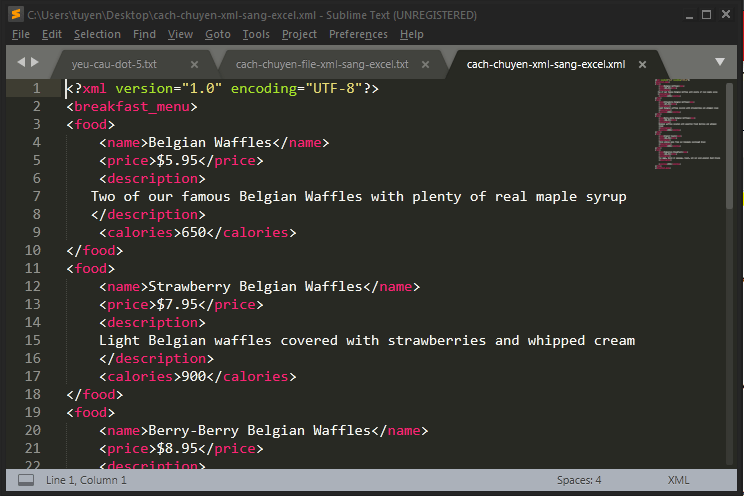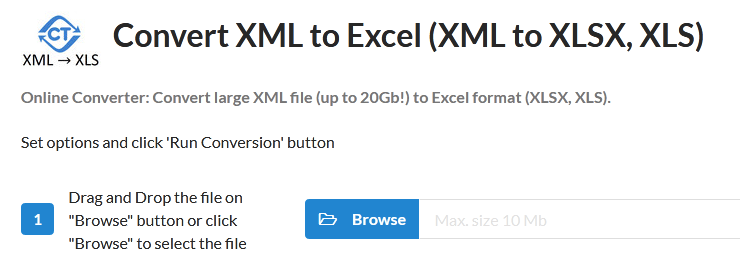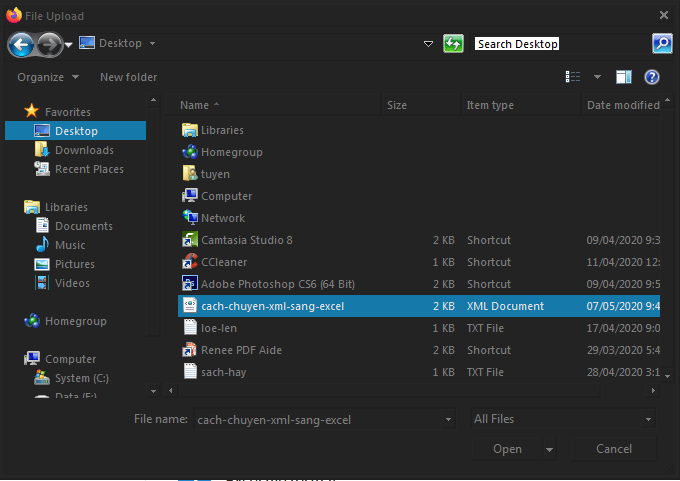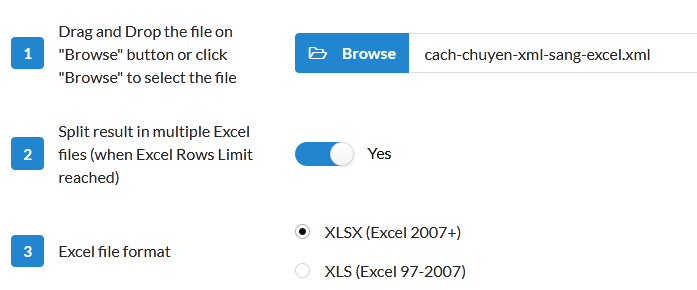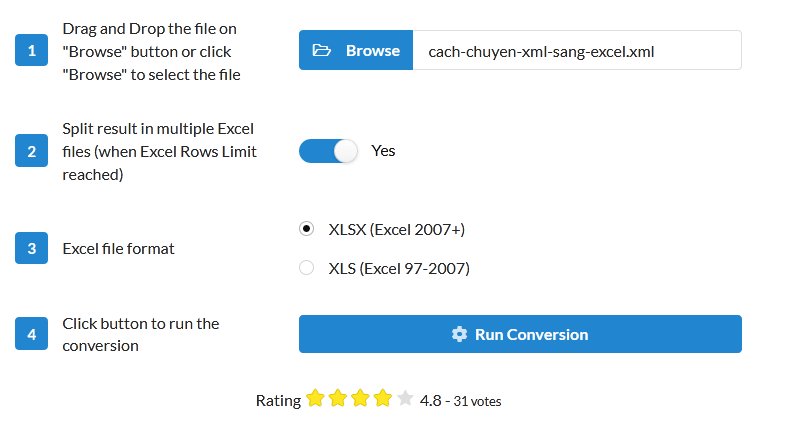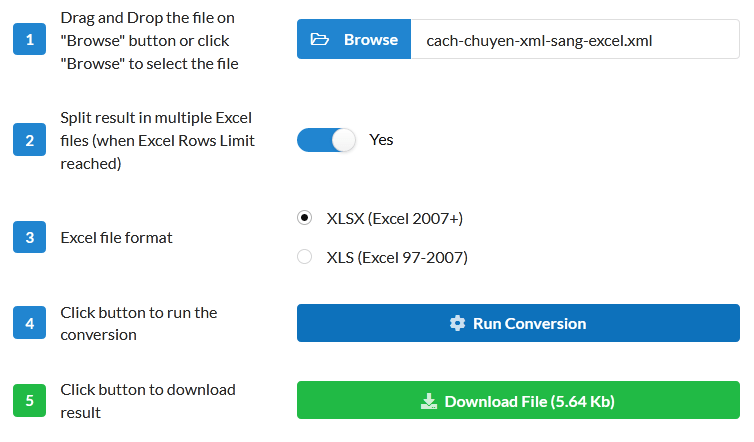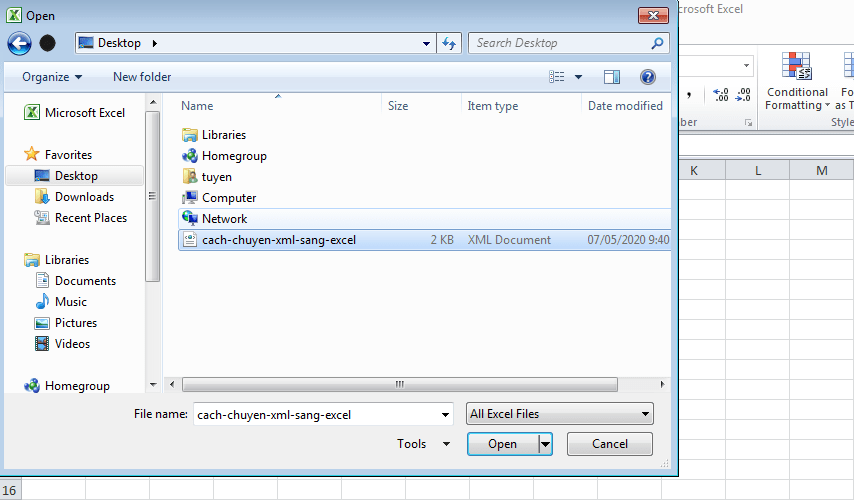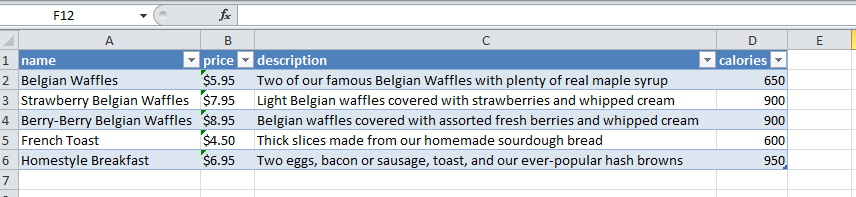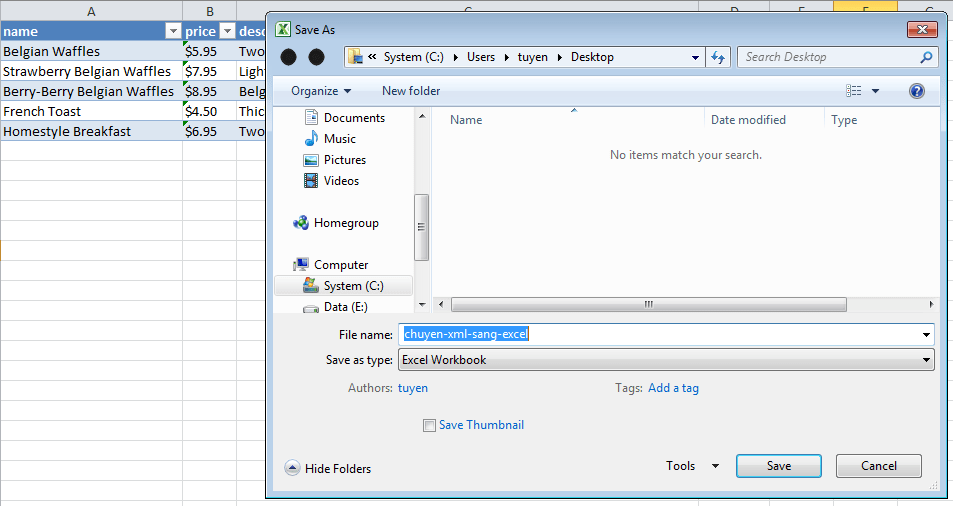Trong quá trình làm việc với bảng tính excel, không ít lần bạn gặp phải những phần tử chia sẻ file có đuôi là .xml – gây khó cho bạn. Bạn không biết phải xoay xở với chúng như thế nào, vì “mình” đâu phải là dân lập trình – biết con mẹ gì mấy cái mã mã code code này âu. Hiểu được sự trăn trở đó của bạn, Gunbound M xin chia sẻ tới bạn bài viết cách chuyển file xml sang excel để giúp bạn giải đáp vướng mắc này.
1. File XML là gì?
XML là viết tắt của từ tiếng Anh là Extensible Markup Language – có nghĩa là ngôn ngữ đánh dấu mở rộng. XML là dạng file có chức năng truyền dữ liệu cho các ứng dụng nền web, và có thể mô tả cho nhiều loại dữ liệu khác nhau.
XML được tổ chức W3C định nghĩa và xác lập về mặc cú pháp để mô tả dữ liệu, lưu trữ và truyền tải. Một tài liệu XML gồm nhiều thẻ, mỗi một thẻ định nghĩa cho một dữ liệu riêng. Chính vì vậy mà con người và máy tính có thể hiểu được dữ liệu chứa trong tài liệu này.
Bạn có tin không? Khi một bảng trong excel có thể được mô tả một cách dễ dàng chỉ bằng những dòng text như hình trên. Đó là sự vi diệu của XML đấy!
XML được ứng dụng rất nhiều trong các tác vụ sau:
- Đọc dữ liệu nguồn cho web
- Trên dotNET (Microsoft) dùng nó để cấu hình ứng dụng
- Đặc biệt là trong Microsoft Office dùng XML để cấu trúc tài liệu. Chữ “X” cuối cùng trong định dạng word .docx là từ XML đó. Khi bạn đang gõ văn bản trên word, thì những đoạn văn bản đó được chứa trong XML, cũng tương tự như thế với Excel.
Ý nghĩa to lớn nhất, “mập” nhất khi người ta tạo ra XML là đơn giản hóa việc chia sẻ dữ liệu giữa các nền tảng; các hệ thống với nhau. Chính điều đó, cư dân mạng thường share tài liệu xml để bạn và mình cùng nhau bàn cách chuyển file xml sang excel nè!
OK! Bạn đã biết sơ về XML là thế nào rồi phải hong? Và bây giờ chúng ta sẽ cùng nhau đọc 1 file xml sang excel thế nào nhé.
Xem thêm: Cách chuyển file PDF sang CAD
2. Cách chuyển file XML sang EXCEL
Bây giờ, giả sử bạn có một file xml như thế này:
Mà thật sự cái file XML này mình cũng lấy trên W3C đấy các bạn ạ. Keke!
Bấy giờ, sẽ có 2 phương thức để bạn chuyển file xml sang excel. Nếu bạn có điều kiện kết nối mạng thì dùng cách chuyển trực tuyến, còn không thì dùng phần mềm. Dùng phần mềm thì thú dị lắm, để lát mình nói cho. He he!
2.1 Cách chuyển file xml sang excel online bằng công cụ trực tuyến
Có khá nhiều nền tảng hỗ trợ chuyện này, nhưng mình lựa ra trang này có thể nói là ngon cơm nhất, và tỉ lệ rating (mức độ tin tưởng của người dùng) khá cao tới 4 sao bạn ạ.
Step 01
Đầu tiên quý anh em bạn hiền, cô bác chú thím, cậu mợ vui lòng truy cập trang này dùm thằng em ạ!
Link trang đây ạ: https://conversiontools.io/convert/xml-to-excel
Step 02
Sau khi vào được website rồi, bạn nhìn thấy trên giao diện có hình vuông số 1, kế bên có nút Browse. Nhấn vào nó để tải file xml lên nhé.
Cửa sổ Open hiện lên, bạn chỉ đường dẫn đến file xml đang lưu trên máy mình nhé. Rồi chọn nó và nhấn nút Open.
Và bây giờ trên giao diện web sẽ xuất hiện như thế này!
Step 03
Giờ thì bạn nhấn vào nút Run Conversion để kết thúc thao tác. Lúc này trang web sẽ khởi động tiến trình chuyển đổi xml sang excel cho bạn.
Sau khi nhấn nút, đợi cho cái “thanh” nó chạy tới 100 percent nhé!
Cuối cùng bạn nhìn thấy số 5 với một màu xanh tươi rói. Click chuột vào nút Download File để tải file excel về bạn nhé.
Và đây là kết quả.
Đấy! Ngon lành cành đào. Chuẩn cơm mẹ nấu!
Chuyện cô giáo Thảo thú dị bấy giờ mới kể. Ke ke! Mời bạn đọc tiếp hồi sau sẻ rõ.
2.2 Cách chuyển file XML sang EXCEL bằng chính công cụ Microsoft Excel luôn!
Thú dị chưa?
À! Mà để làm được chuyện này. Trước tiên bạn đã có sẵn phần mềm Microsoft Office trên máy nha. Hay chí ít thì bạn phải có MS Excel, không thì cài vô bạn nhé.
Thực hiện theo các bước sau:
Step 01
Đầu tiên bạn mở phần mềm Excel lên, sau đó vào tab File; nhấn vào mục Open. Cửa sổ Open hiện ra, bạn chỉ đường tới file xml đó; chọn nó rồi nhấn vào nút Open bên dưới nhé.
Step 02
Bấy giờ, hộp thoại Open XML hiện ra. Bạn chọn vào chấm tròn có dòng chữ As an XML table, rồi nhấn OK nhá!
Step 03
Đây là kết quả chúng ta nhận được.
Giờ đây bạn chỉ cần File rồi Save As lại nó là có thể chuyển từ file xml sang excel dễ dàng rồi đó!
Và đây là kết quả của chúng ta:
Đấy là một đường cong hoàn hảo (chuẩn cong hơn cả hot girl chân dài) từ việc mở file xml lên, lưu nó lại, rồi chuyển về định dạng excel. Ngon vãi!
Tạm kết
Mình đã trình bày với các bạn 2 cách chuyển file xml sang excel đơn giản và dễ hiểu, bao các bạn làm được luôn. Đây là một kiến thức cộng thêm để bạn sử dụng thành thạo bộ công cụ văn phòng của mình, và giúp ích cho công việc cũng như là công tác văn thư tại cơ quan. Chúc các bạn luôn vui khỏe và phát triển trên con đường sự nghiệp của mình.
Cảm ơn bạn đã theo dõi bài viết, mình xin tạm thời kết thúc ở đây. Bye bạn nhé!